A Steam Disk írási hiba egyszerű javítása Windows 10 rendszeren
Steam Disk Write Disk Error hibát észlel Windows 10 rendszeren a játék frissítése vagy letöltése közben? Íme néhány gyorsjavítás, amellyel megszabadulhat a hibaüzenettől.
A Roblox kreatív és egyedi módszereket kínál a világok létrehozására. Ha szeretné megosztani játékélményét a Robloxon és annak bármely játékán, a megfelelő út egy barát hozzáadása. Az eszköztől függően többféleképpen is hozzáadhat ismerősöket a Robloxhoz. Ezenkívül bárkit hozzáadhat, akivel játszani szeretne, a való életből származó barátaitól kezdve a játék közben megismert játékosokig.

Ha barátokat vesz fel a Robloxon, élvezheti a közös játékot egyetlen szerveren, a többszereplős Robloxon, vagy csak beszélgethet és ismerkedhet a világok felfedezése közben. Olvasson tovább, ha megtudhatja, hogyan adhat hozzá barátokat a Robloxon PC-n, konzolon vagy mobileszközön.
Barátok hozzáadása a Robloxon
Ha szeretné megtapasztalni a Robloxot barátaival, felveheti őket úgy, hogy beírja a felhasználónevüket a keresőgombba, és elküldi nekik egy baráti kérést. A keresés gombhoz való navigálás és egy barát hozzáadása az eszköztől függően eltérő lehet.
Barátok hozzáadása számítógépen
Ha a számítógépén játszik, új barátokat szerezhet, és barátkérést küldhet a Roblox kezdőlapjáról vagy játék közben. Így adhat hozzá valakit a játékplatformról:
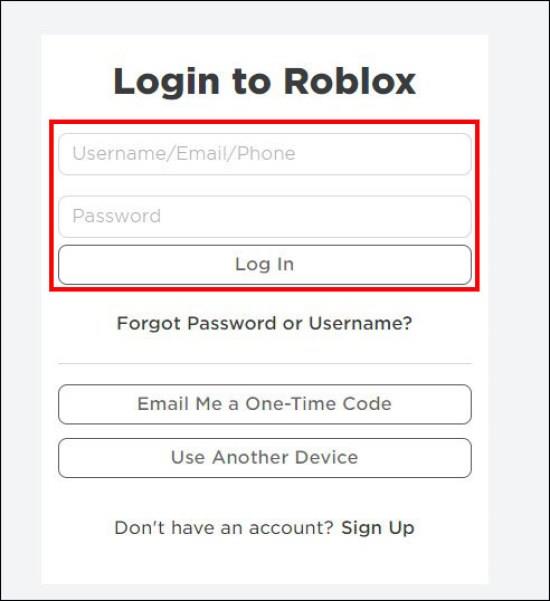
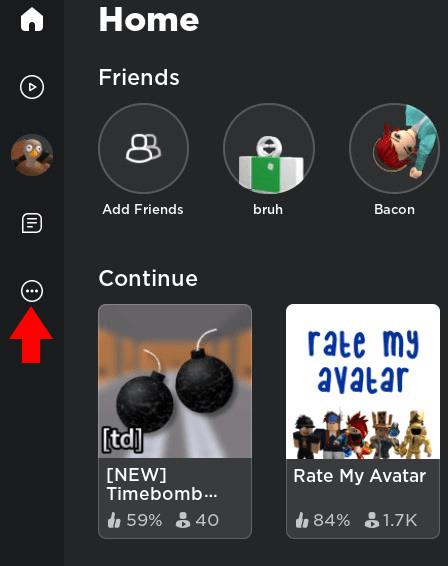
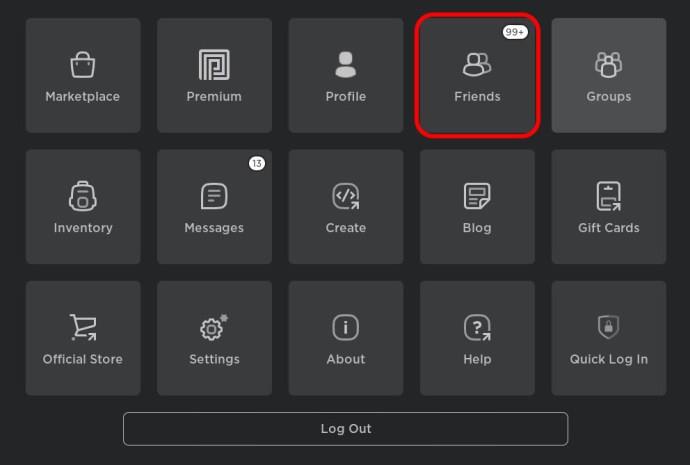
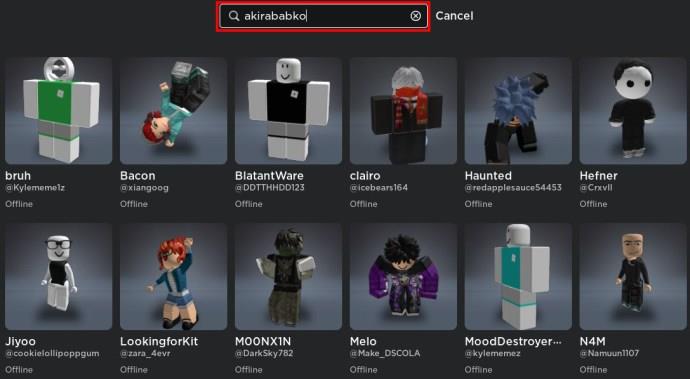
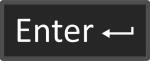
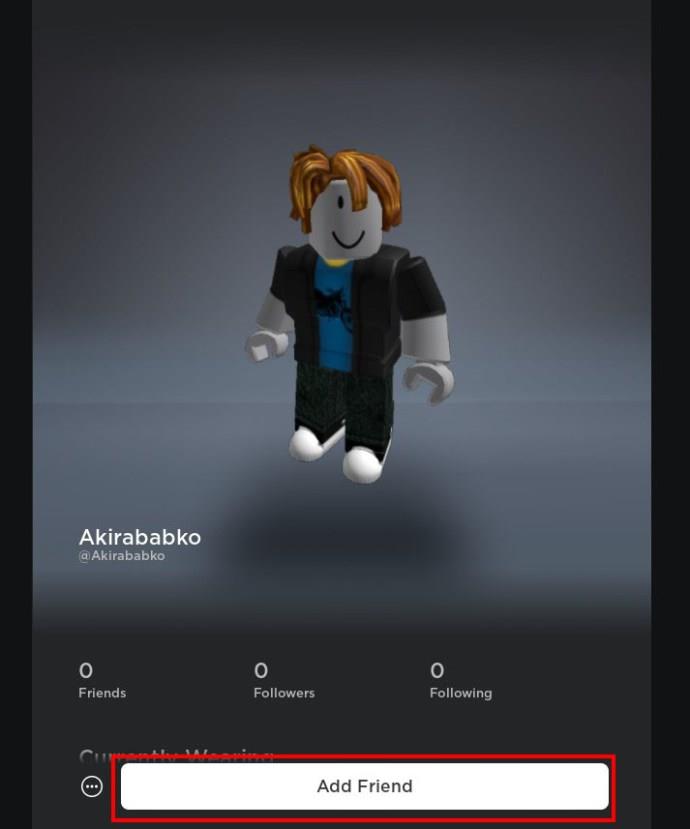
Amikor beírja barátja becenevét, elengedhetetlen, hogy rákeressen az „Emberek között” lehetőségnél. Miután beírta a felhasználónevét a keresősávba, számos lehetőség jelenik meg, például az Experiences, az Avatar Shop, a Groups, az Alkotói piactér és az Emberek.
Egy másik módja annak, hogy a Roblox használata közben adjunk hozzá barátokat a PC-n, ha kéréseket küldünk nekik a játékon belül. Ez egy egyszerű módja a barátlista bővítésének, így ha új játékossal találkozol, és folytatni szeretnél vele a játékot, azonnal hozzáadhatod. Így folytathatod a dolgot:
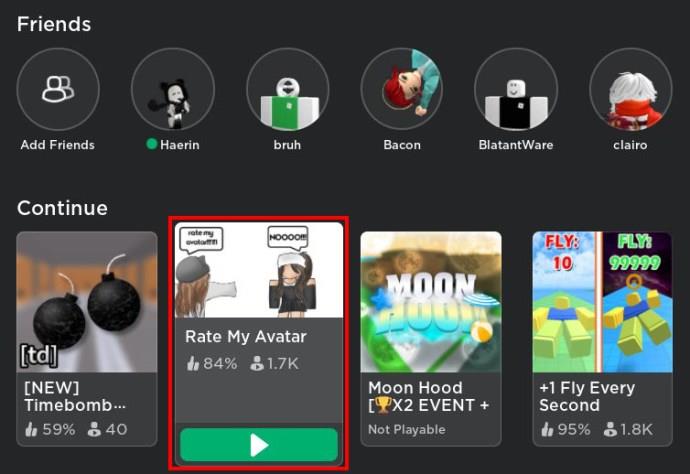
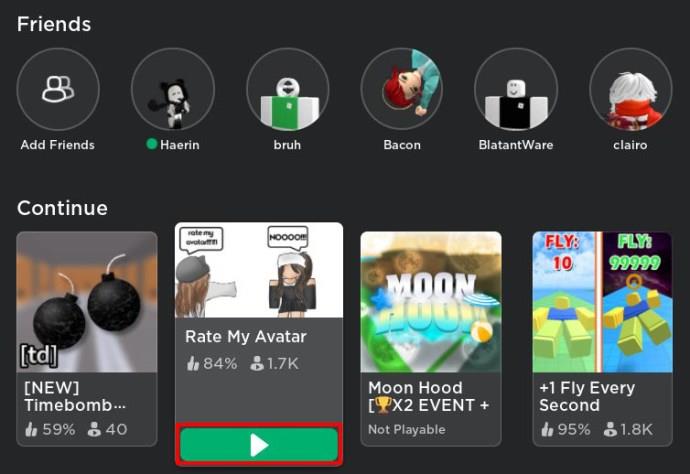

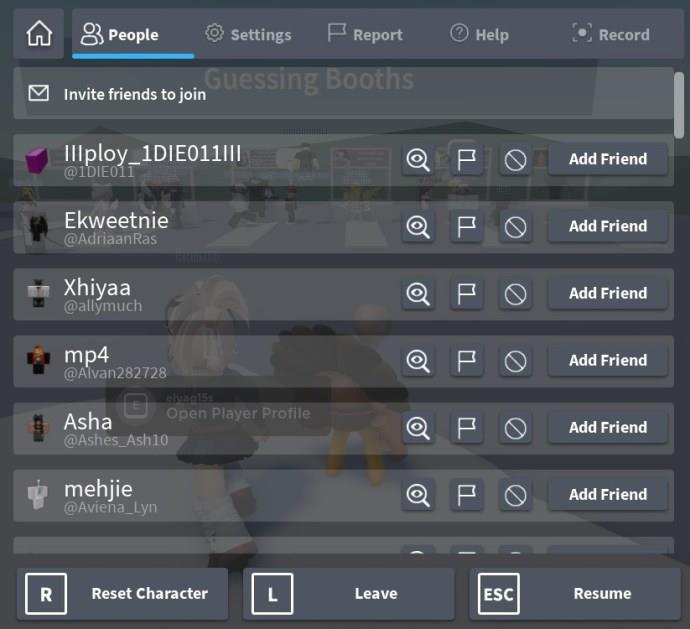
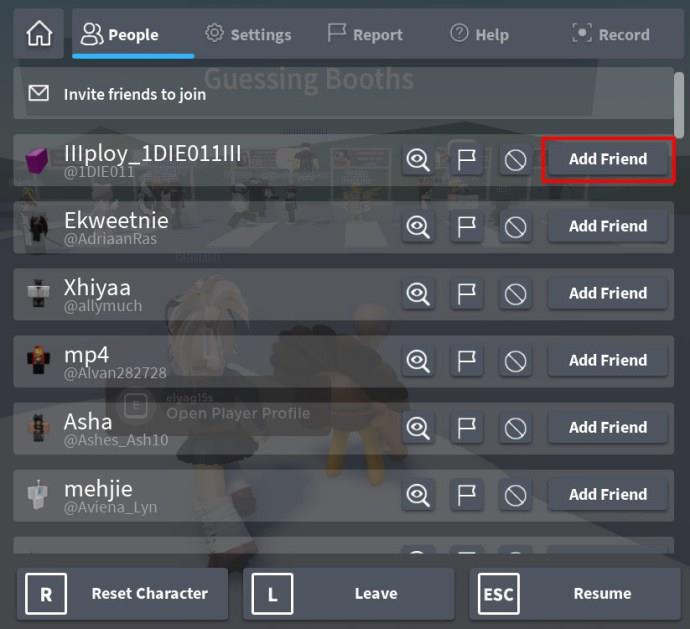
Barátok hozzáadása mobiltelefonon
Mobileszköze segítségével új barátokat is hozzáadhat. Ha Android, iPhone vagy bármilyen más mobiltelefont használ, a Roblox kezdőlapjáról is felvehet barátokat. Ezt így teheti meg:
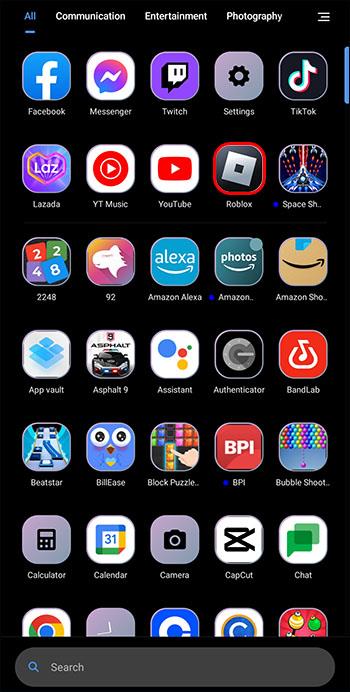
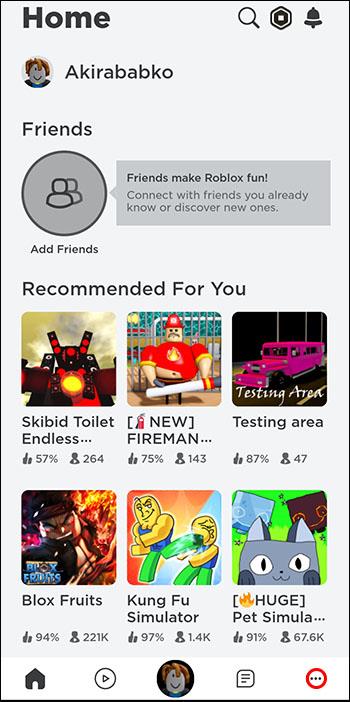
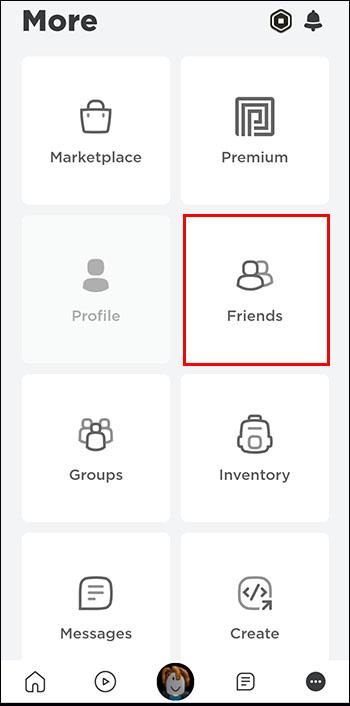
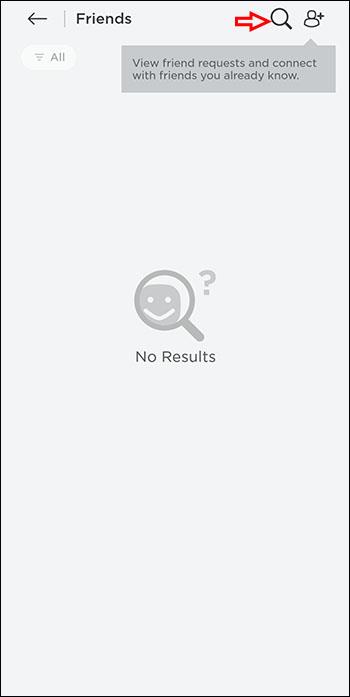
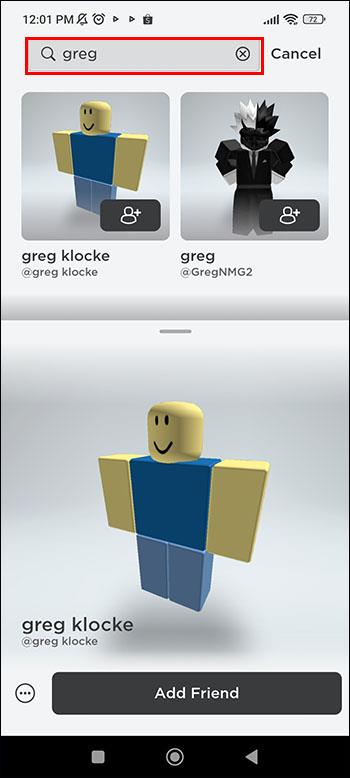
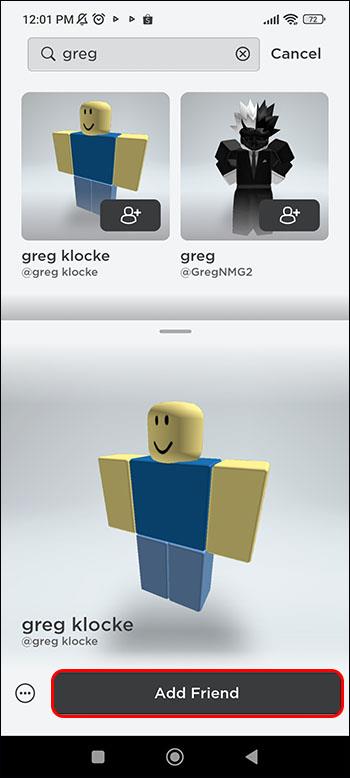
Ha sikeresen végrehajtotta ezeket a lépéseket, a barátja neve alatt a „Hozzáadás” helyett a „Függőben” felirat jelenik meg.
Ismerősök hozzáadása konzolon
Jelenleg az egyetlen konzol, ahol a Robloxot használhatod, az az Xbox, de nincs közvetlen lehetőség barátok hozzáadására. Ha Xboxon játszik, az összes barátot láthatja a „Barátok” részben, de nincs „Barát hozzáadása” gomb. Erre azonban van megoldás. Megnyithatja a Microsoft Edge-t a konzolon, és onnan hozzáadhat barátokat a Robloxhoz.
Ha nem a megfelelő személynek küldi el, nem tudja ugyanarra a gombra kattintani az ismerősének visszavonásához. Ha azonban ez megtörténik, a másik játékos valószínűleg elutasítja kérését, és Ön értesítést kap. Ugyanez vonatkozik arra is, ha valaki elfogadja a kérést. Függetlenül attól, hogy milyen eszközt használ a Roblox játékokhoz, kap értesítést, így hiábavaló több kéréssel spamet küldeni az embereknek.
A felhasználók megjegyzéseket is mellékelhetnek kérésükhöz olyan forgatókönyvekhez, amelyekben fel kell lépniük a másik személy memóriájában, vagy egyszerűen csak egy vicces üzenetet szeretnének beilleszteni.
Függőben lévő baráti kérelmeim megtekintése
Függetlenül attól, hogy számítógépet, konzolt vagy mobileszközt használ, ugyanazon a helyen láthatja függőben lévő baráti kéréseit. Így navigálhat hozzá:
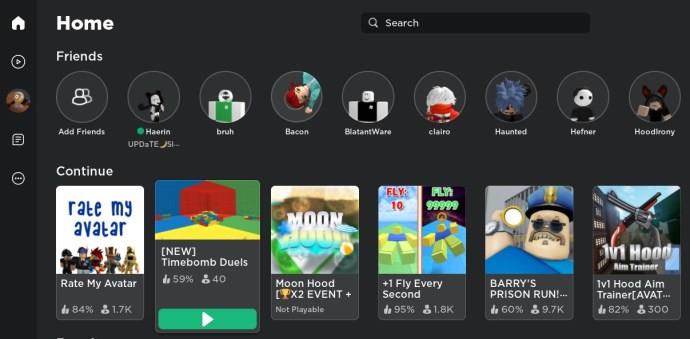
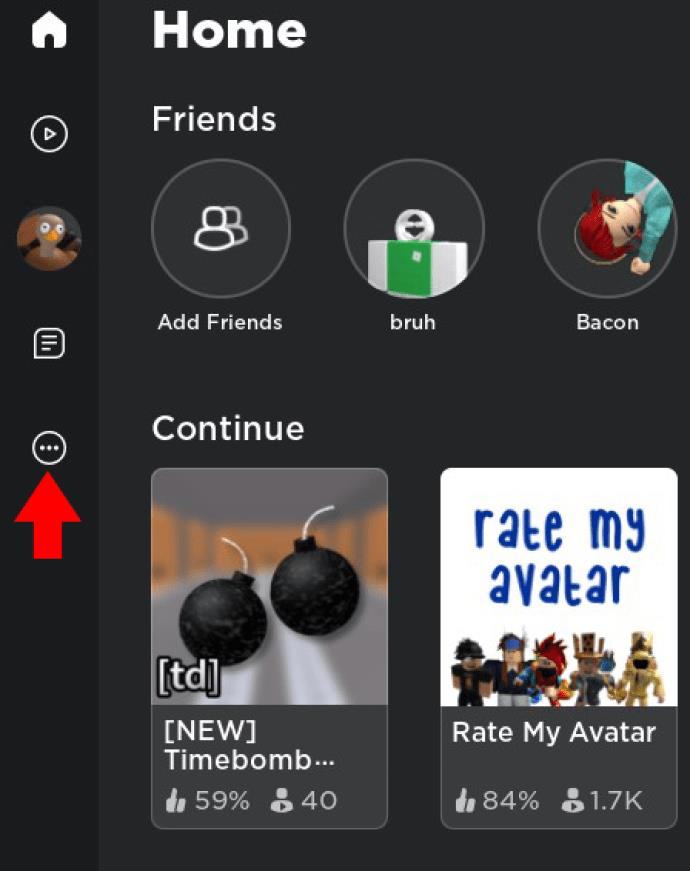
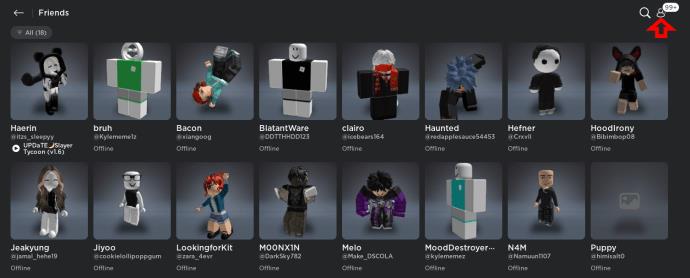
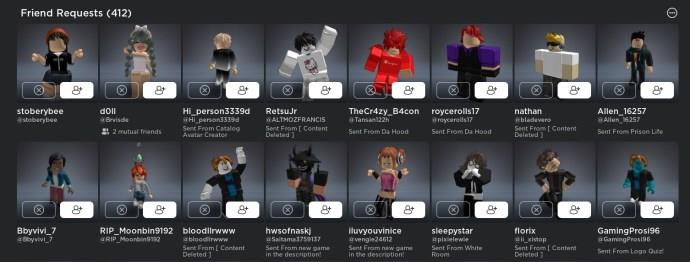
Azonban nincs új kérése, ha nincs szám a „Barátok” opció mellett.
Hogyan hozzunk létre álnevet Roblox barátok számára
Beállíthatja saját becenevét barátainak az „Alias” opció használatával. Ez akkor hasznos, ha egy barát megváltoztatja a becenevét; az álnevüket továbbra is csak Ön láthatja, hogy felismerje őket. Kövesse az alábbi lépéseket a funkció beállításához:
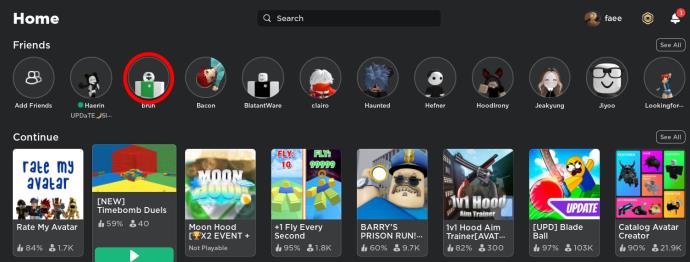
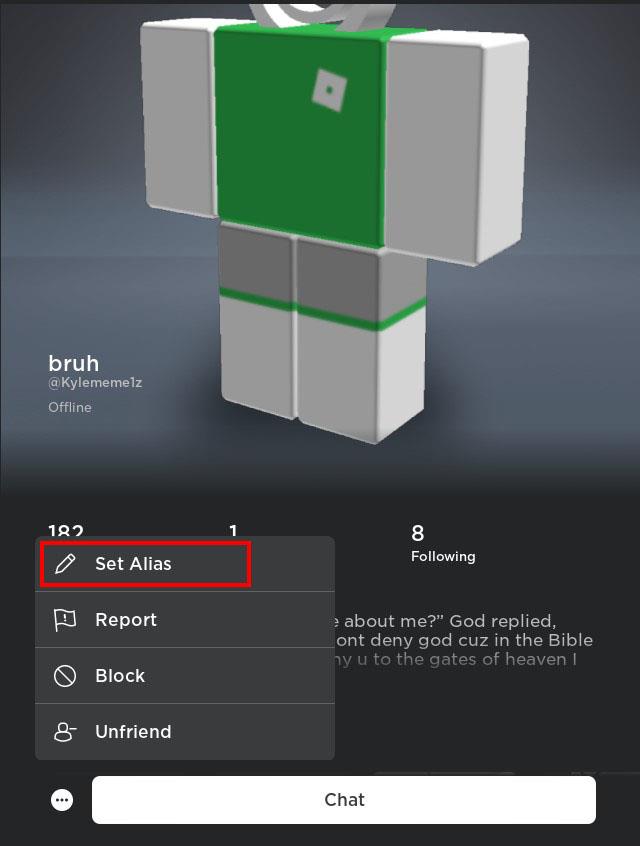
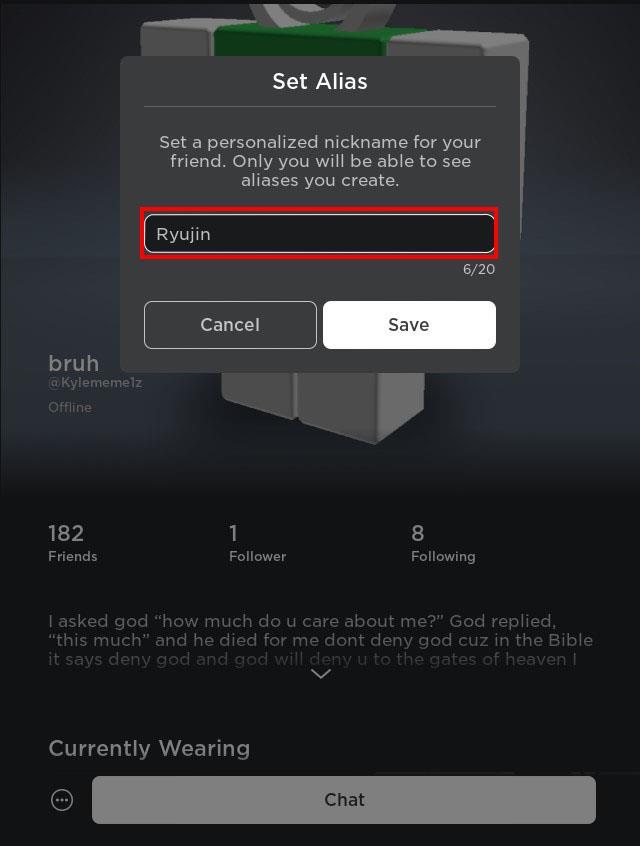
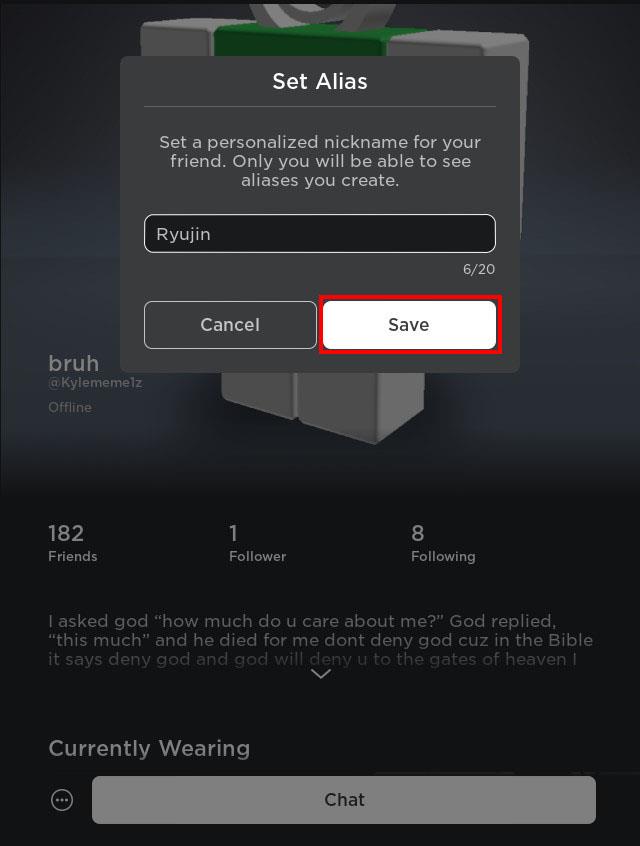
Amíg cseveg velük, az aliasuk zárójelben lesz a felhasználónevük mellett.
GYIK
Miért nem találok barátokat a Robloxon?
Ha elérte a 200-as korlátot, nem találhat és nem vehet fel több barátot a Robloxon. Ha újat szeretne találni, törölnie kell valakit. A másik ok, amiért ez a probléma előfordulhat, az, ha blokkol egy adott játékost. Ha hozzá szeretné adni őket a barátlistájához, először fel kell oldania a letiltását.
Hogyan találhat embereket a Roblox névjegyei között?
Szinkronizálhatja névjegyeit és a Robloxot a Contact Importer programmal. Ezzel a funkcióval a többi felhasználó, aki ismeri Önt a valóságban, és rendelkezik telefonszámával, könnyebben megtalálhatja Önt. Az ismerősök keresése a névjegyek feltöltésével csak azoknál a felhasználóknál működik, akiknél ez a lehetőség is be van kapcsolva, és a névjegyek szinkronizálva vannak.
Hogyan csatlakozol olyan emberekhez, akik nem a barátaid a Robloxon?
Ha csatlakozni szeretne valakihez, aki nem a barátja, ellenőrizze a „Ki csatlakozhat hozzám az élményekben?” című részt. választási lehetőség. Ha ez az opció „Mindenki” értékre van állítva, csatlakozhat. Ha azonban ez az opció „Barátok, általam követett felhasználók és követőim”, akkor követnie kell az adott személyt a profiljában.
Játssz Roblox játékokat barátaiddal
Barátokkal minden játék jobb. Szórakoztató lehet a játékélmények megosztása és a Roblox világának felfedezése valakivel, akit a való életből ismer, vagy valakivel, akivel online ismerkedtél meg. A Roblox lehetővé teszi, hogy barátokat vegyen fel különböző eszközökön, személyes jegyzeteket küldjön, álneveket állítson be nekik, és így tovább.
Roblox játékokat játszol barátokkal vagy egyedül? Melyik eszközt használod a Robloxhoz? Tudassa velünk az alábbi megjegyzések részben.
Steam Disk Write Disk Error hibát észlel Windows 10 rendszeren a játék frissítése vagy letöltése közben? Íme néhány gyorsjavítás, amellyel megszabadulhat a hibaüzenettől.
Fedezze fel, hogyan távolíthat el alkalmazásokat a Windows 10 rendszerből a Windows Store segítségével. Gyors és egyszerű módszerek a nem kívánt programok eltávolítására.
Fedezze fel, hogyan tekintheti meg vagy törölheti a Microsoft Edge böngészési előzményeit Windows 10 alatt. Hasznos tippek és lépésről-lépésre útmutató!
A Google zökkenőmentessé tette a csoportos megbeszélések lebonyolítását. Tudd meg a Google Meet korlátait és lehetőségeit!
Soha nincs rossz idő a Gmail jelszavának megváltoztatására. Biztonsági okokból mindig jó rutinszerűen megváltoztatni jelszavát. Ráadásul soha
Az online adatvédelem és biztonság megőrzésének egyik alapvető része a böngészési előzmények törlése. Fedezze fel a módszereket böngészőnként.
Ismerje meg, hogyan lehet némítani a Zoom-on, mikor és miért érdemes ezt megtenni, hogy elkerülje a zavaró háttérzajokat.
Használja ki a Command Prompt teljes potenciálját ezzel a több mint 280 (CMD) Windows-parancsot tartalmazó átfogó listával.
Alkalmazhatja a Google Táblázatok feltételes formázását egy másik cella alapján, a Feltételes formázási segédprogrammal, a jelen cikkben ismertetettek szerint.
Kíváncsi vagy, hogyan használhatod a Rendszer-visszaállítás funkciót a Windows 11 rendszeren? Tudd meg, hogyan segíthet ez a hasznos eszköz a problémák megoldásában és a számítógép teljesítményének helyreállításában.







![Feltételes formázás egy másik cella alapján [Google Táblázatok] Feltételes formázás egy másik cella alapján [Google Táblázatok]](https://blog.webtech360.com/resources3/images10/image-235-1009001311315.jpg)
